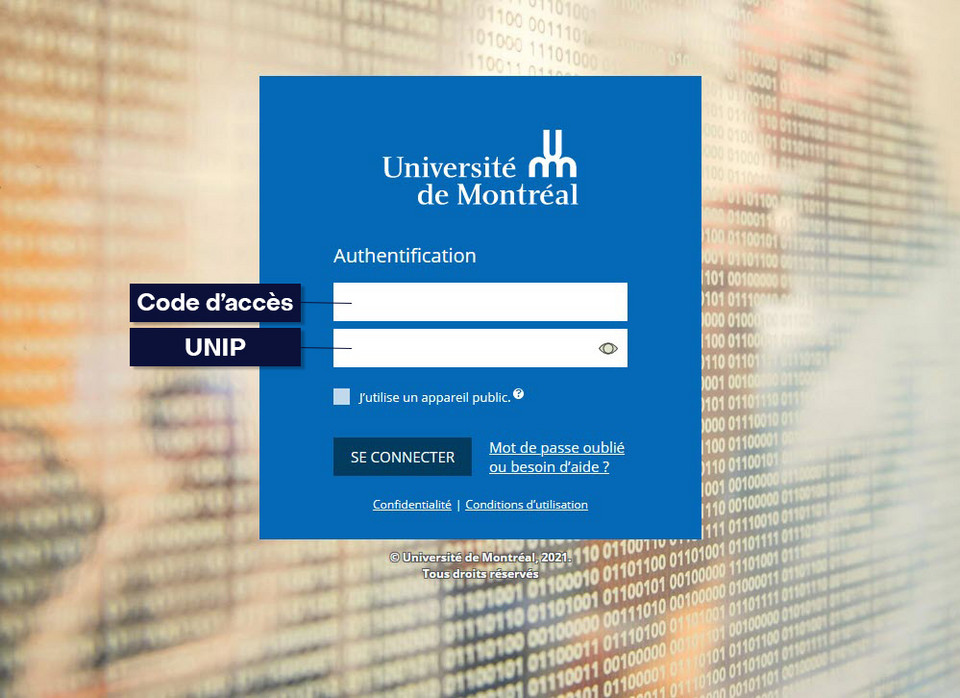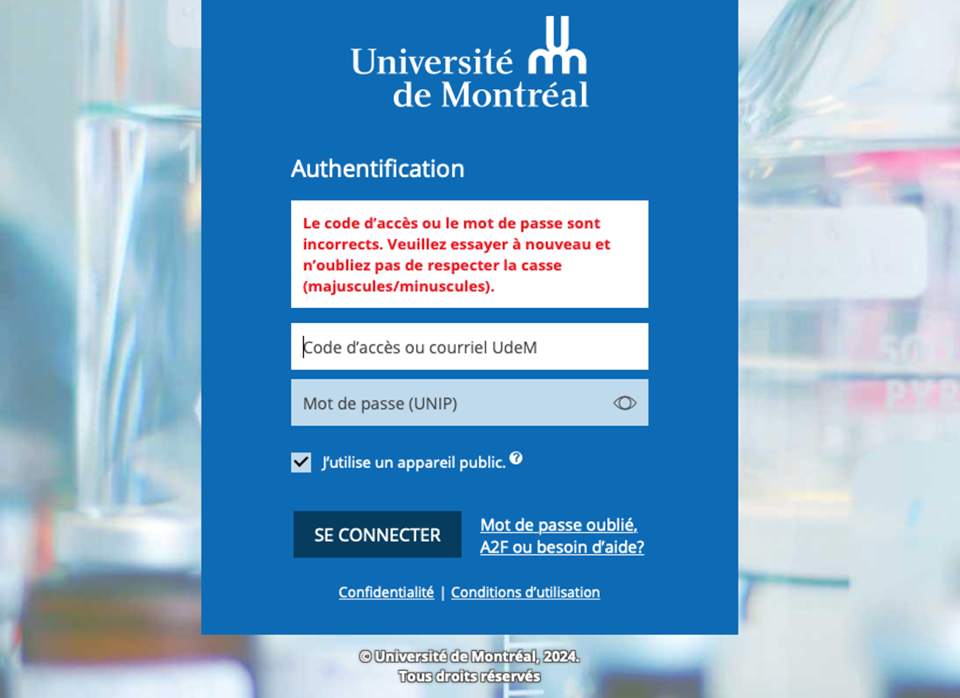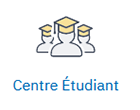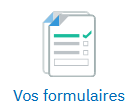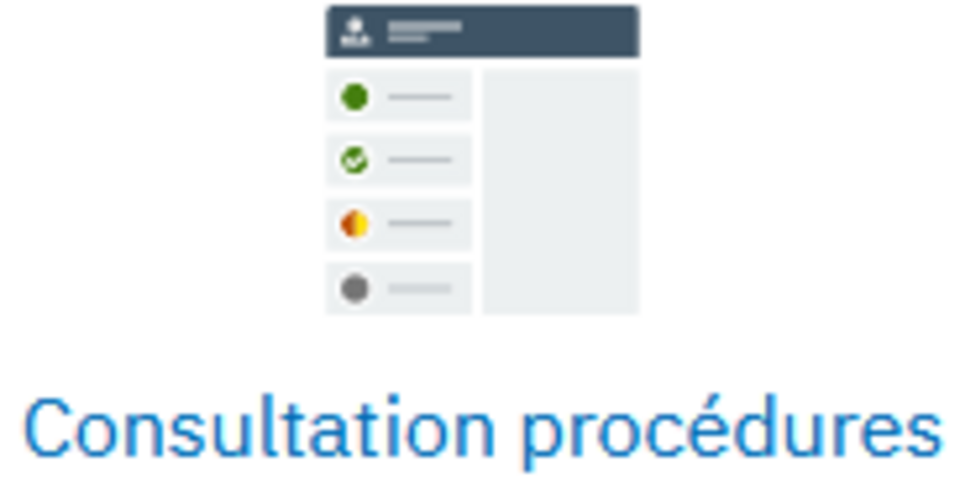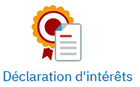Aide pour les étudiant(e)s
Où trouver toutes les réponses à vos questions
Le Centre étudiant est votre espace web sécurisé et unique réunissant vos données d’études.
Le Bureau du registraire met à votre disposition une multitude de ressources afin d’effectuer les opérations liées à votre cheminement universitaire.
Parcourez l’aide en ligne pour trouver toutes les réponses à vos questions :
| Je souhaite... | Comment y accéder | Aide en ligne |
|---|---|---|
| Me connecter |
| Obtenir un code d'accès et un mot de passe UNIP Se connecter au Centre étudiant
|
Me connecter à une application informatique* mais cela ne fonctionne pas *compte visiteur, compte UdeM, authentification à deux facteurs (A2F) | | Obtenir du soutien informatique |
M'inscrire* *Il se peut que l'inscription en libre-service ne soit pas disponible. Si c'est votre cas, veuillez vous référer à la ligne suivante : M'inscrire hors libre-service.
| Vignette Centre Étudiant
| |
| Vérifier la période d'inscription | ||
| Choix d'une spécialisation pour m'inscrire à un cours | ||
M'inscrire à un cours au choix ou hors programme* *Notez que la mineure en arts et sciences et les parcours aux études libres sont composés uniquement de cours au choix. Le choix de ces cours se fait selon vos intérêts et, au besoin, avec l'aide et l'approbation d'un conseiller en formation. | ||
| M'inscrire hors libre-service | Plan global d'études (cycles supérieurs) | Procédure pour les cycles supérieurs |
Vignette Vos formulaires
| Autres situations : compléter un formulaire | |
| Annuler ou abandonner un cours | Vignette Centre Étudiant
| Connaître les dates limites d'annulation et d'abandon de cours |
| Comment annuler ou abandonner un cours | ||
| Consulter l'horaire d'un cours | Vignette Centre Étudiant
| Vérifier l'horaire personnel et l'horaire d'un cours |
Effectuer une demande :
| À chaque demande son formulaire! Vignette Vos formulaires
| Compléter un formulaire |
Commander un document
J'ai accès au Centre étudiant | Différentes méthodes vous sont proposées* *Afin d'obtenir vos documents dans de meilleurs délais et dans un souci écoresponsable, nous vous recommandons de passer votre commande en ligne. | |
Je n'ai plus accès au Centre étudiant
| Complétez ce formulaire en ligne | |
| Consulter mon solde et imprimer ma facture | Vignette Centre Étudiant
| Comment consulter un solde ou une facture |
| En savoir plus sur les droits de scolarité | ||
| Payer ma facture | Rendez-vous sur la page des Droits de scolarité Le paiement de la facture ne s'effectue pas dans le Centre étudiant. Consultez les différentes options qui s'offrent à vous. | Comment payer une facture |
| Les différentes méthodes pour payer une facture | ||
Obtenir ma Carte UdeM* *Pour un remplacement, consultez la ligne suivante : Remplacement de Carte UdeM | * Votre choix de cours doit être effectué depuis au moins 24 heures et visible dans votre Centre étudiant. | En savoir plus sur la carte UdeM En savoir plus sur la carte OPUS |
| Remplacer ma Carte UdeM | Remplacer la Carte UdeM | |
| Identifier les autorisations requises pour mon séjour d'études et compléter mon dossier étudiant | Vignette Centre Étudiant
| |
| Effectuer le suivi de ma demande de reconnaissance des acquis expérientiels (RAE) | Vignette Consultation procédures
| En savoir plus sur la RAE |
| Remplir ma déclaration annuelle d'intérêts (uniquement pour les cycles supérieurs) | Vignette Déclaration d'intérêts
| En savoir plus sur la déclaration d'intérêts |
| Comprendre un terme fréquemment utilisé à l'UdeM | Lexique des programmes et cours sur le Portail Mon UdeM | En savoir plus sur les programmes et cours |
Tout savoir sur le Centre Étudiant
Consultez les questions fréquentes :
Navigation sur le Centre Étudiant
Conseils généraux pour utiliser votre Centre étudiant à son plein potentiel
Conseils généraux pour utiliser votre Centre étudiant à son plein potentiel :
- Utilisez le fureteur Firefox.
- Si vous éprouvez des difficultés à accéder au Centre étudiant, videz la mémoire cache de votre navigateur. Au besoin, consultez cette procédure.
- Désactivez le bloqueur de fenêtres intempestives de votre fureteur.
- Visionnez les capsules Se connecter au Centre étudiant et Une vignette = un besoin!
Transactions et ressources disponibles sur le Centre étudiant
Le Centre étudiant est un incontournable pour :
- Assurer le suivi d'une admission (suivi de la demande d'admission, offre d'admission).
- Consulter la liste de tâches, des documents à fournir.
- Téléverser les documents demandés.
- Effectuer des recherches (un horaire, un cours).
- S'inscrire à des cours (ajout, annulation ou abandon de cours).
- Remplir différents formulaires liés à votre cheminement scolaire.
- Consulter ou commander des données d'études (matricule étudiant, horaire personnel, relevé de notes, attestation, rapport de cheminement, exigences de réussite).
- Suivre ses finances (relevé de compte, reçu d'impôt, exonération des droits).
- Modifier ses coordonnées personnelles.
- Voir l'aide financière versée.
Un indicateur s’affiche à mon dossier, que faire?
Un indicateur s’affiche sur le Centre étudiant lorsqu’une règle n’a pu être respectée.
Cet indicateur peut-être un simple avis, un indicateur bloquant ou non. Pour le savoir, il faut vérifier les détails à partir du bouton Blocages dans votre Centre étudiant, comme illustré ci-dessous :
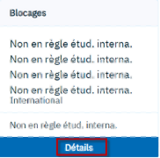

L'indicateur est valide pour un trimestre donné et peut demeurer visible par la suite afin d’empêcher toute transaction rétroactive pour le trimestre en question. Si un indicateur s'affiche pour un trimestre passé, vous n’avez donc pas à vous inquiéter.
Où dois-je déposer mes documents d’immigration?
Des tâches seront ajoutées à votre Centre étudiant au début du trimestre afin que vous déposiez vos documents. Ces tâches ne sont pas assignées à l’avance et elles le sont uniquement lorsque vous êtes inscrit(e) au trimestre en cours.

Accès et données personnelles
Comment accéder au Centre étudiant?
Vous pouvez accéder à votre Centre étudiant à partir du site officiel de l'université. La connexion à celui-ci requiert un code d'identification et un UNIP.
Où consulter le matricule?
Le matricule est votre numéro de dossier étudiant à l’Université de Montréal. Il est unique.
Vous pouvez entre autres consulter votre matricule dans le Centre étudiant aux endroits suivants :
- Dans la section Données personnelles > Données personnelles;
- Dans la section Finances > Sommaire du compte;
- Sur la facture, en sélectionnant Frais exigibles de la section Finances.
Il est important de connaître votre matricule : il est utile lors de vos communications avec les technicien(ne)s en gestion de dossier étudiant (TGDE), avec le Bureau du registraire et sert de référence pour les paiements bancaires en ligne des droits de scolarité.
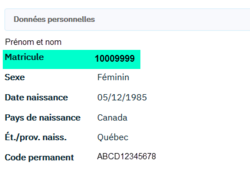
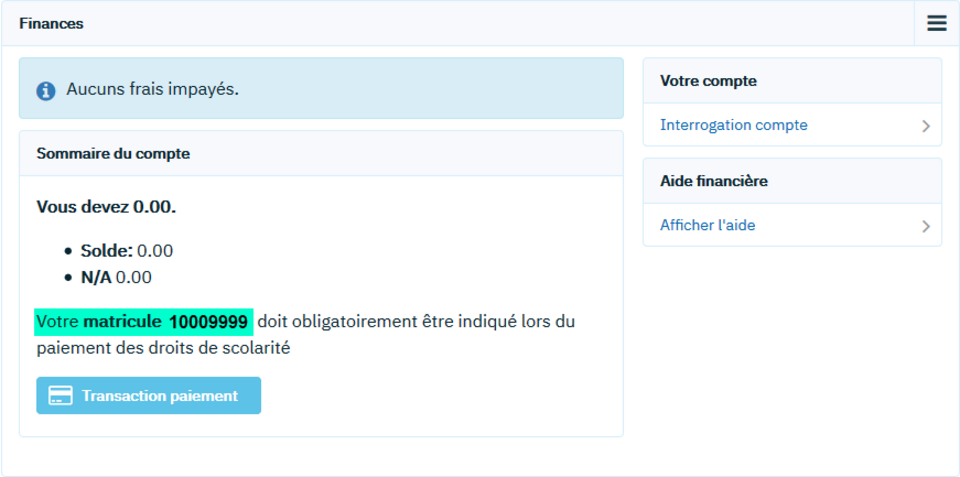
Comment changer ses coordonnées?
Il est essentiel de vous assurer que les données personnelles inscrites dans votre Centre étudiant, particulièrement votre adresse de correspondance, sont à jour en tout temps.
- Allez dans la section Données personnelles du Centre étudiant
- Dans le tableau Données de contact, selon la modification nécessaire, cliquez sur Adresse au domicile, Adresse permanente ou Téléphone, puis sur le bouton Modif.
- Apportez les changements requis, puis cliquez OK.
- Vérifiez que les renseignements sont justes, spécifiez la date d'effet lorsque pertinent (pour un changement d'adresse, par exemple).
- Cliquez sur le bouton Enreg., puis sur OK pour terminer le changement.
En cas d'erreur dans le nom à la naissance, communiquez avec le Bureau du registraire.
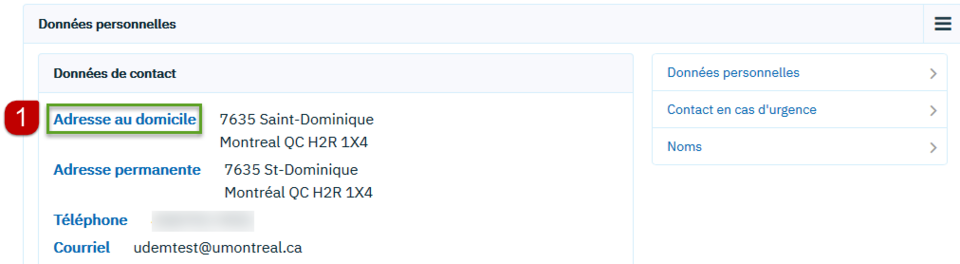
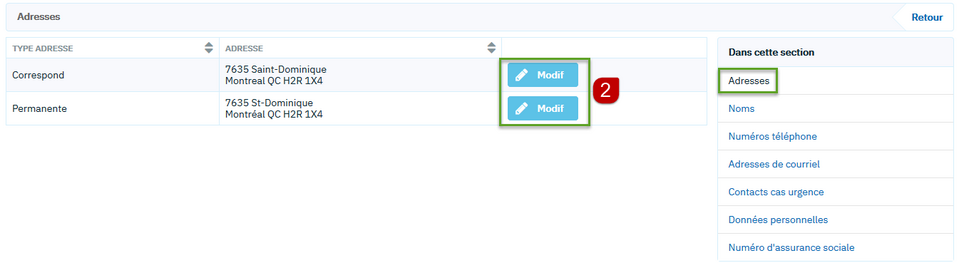
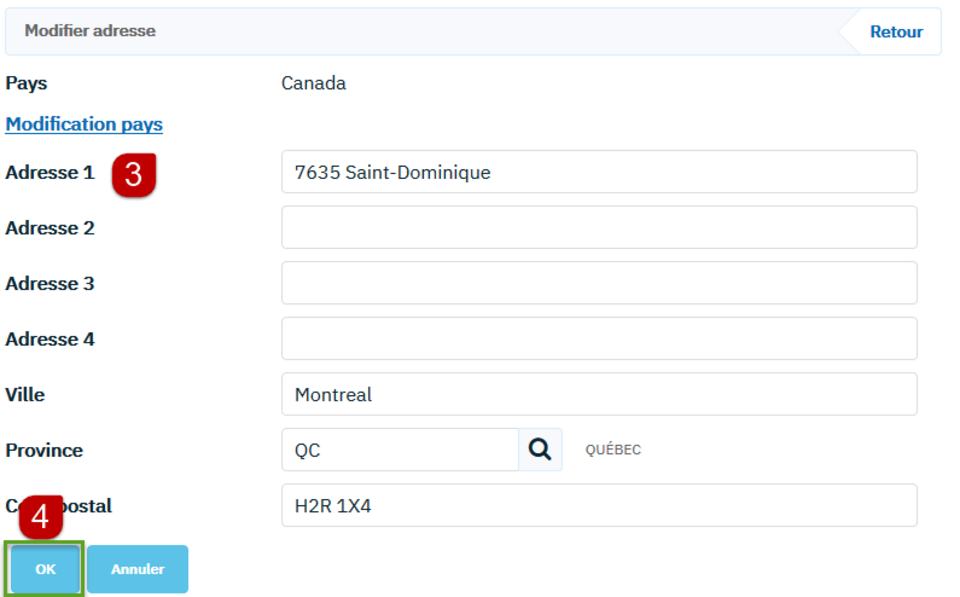
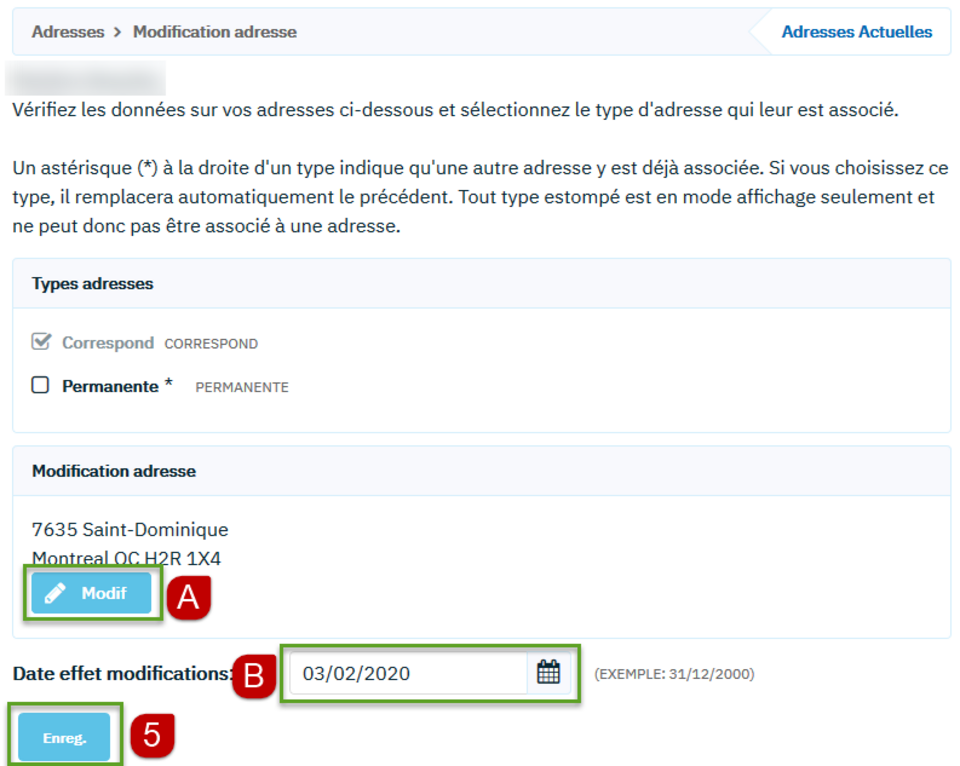
Inscription (choix de cours)
Quelles sont les ressources disponibles pour aider au choix de cours?
Comment savoir quels cours sont disponibles?
Très utile pour orienter vos choix de cours, la grille de cheminement type suggère une séquence de cours auxquels vous inscrire au fil des trimestres. Si disponible, le responsable de votre programme d'études vous la fera parvenir par courriel. La structure du programme, quant à elle, se retrouve dans la section Études > Données d'études, sous Exigences de réussite de votre Centre étudiant (image ci-dessous).
Pour les programmes avec spécialisation, il faut vous assurer que le choix de spécialisation du programme d’études est sélectionné avant de faire votre choix de cours.
Pour des conseils concernant le cheminement académique, contactez la personne-ressource de votre unité académique.
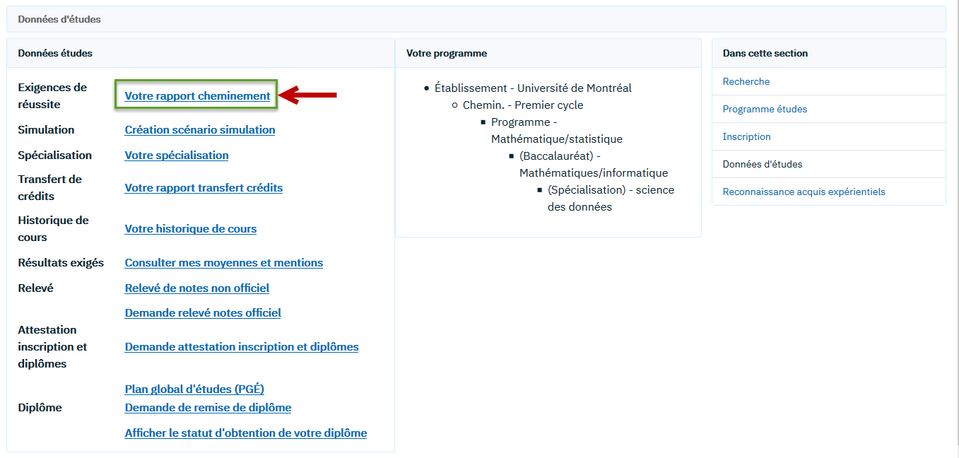
Comment choisir une spécialisation (orientation ou option)?
L’option Spécialisation du Centre étudiant vous permet de faire un choix d’orientation (premier cycle) ou d’option (cycles supérieurs) dans votre programme d'études.
Cela vous permet également de définir un scénario pour obtenir un rapport de simulation sur la progression vers l’obtention d’un diplôme. Vous pourrez ainsi visualiser l’effet qu’aurait un changement de spécialisation sur votre progression.
- Dans la section Études du Centre étudiant, cliquez sur Spécialisation.
- Parmi les choix offerts, sélectionnez l’orientation désirée. Si aucune option ne s'affiche, c'est qu'aucune spécialisation n'est disponible pour votre programme d'études. Cliquez sur Sélectionner.
- Dans la page résumé, cliquez sur Confirmer la spécialisation.
- Votre spécialisation a été enregistrée. Cliquez sur OK pour fermer.
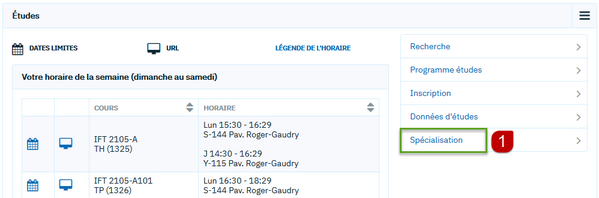
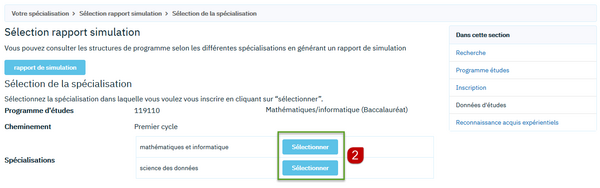
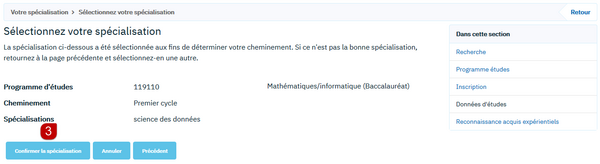
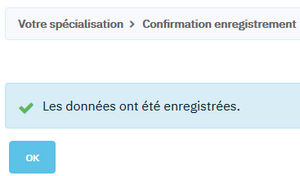
Voici un exemple de structure de programme, comprenant un tronc commun et des segments distincts pour chaque option :
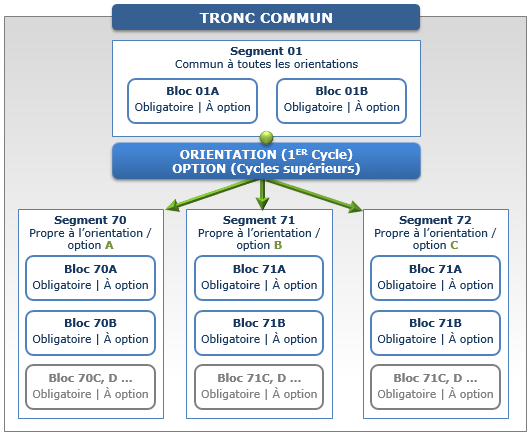
Quelles différences y a-t-il entre l'inscription au premier cycle et celle aux cycles supérieurs?
Au premier cycle, avec statut régulier
Avant la date limite de modification, procédez vous-même au choix de cours dans votre Centre étudiant. Pour connaître la marche à suivre, allez à la page Inscription (choix de cours).
Lorsque vous ne pouvez effectuer la transaction par vous-même dans le Centre étudiant, faites votre choix de cours à l'aide du formulaire Inscription dans votre Centre étudiant, à la vignette « Vos formulaires ».
Aux cycles supérieurs
Pour la majorité des programmes de cycles supérieurs, l’inscription s’effectue auprès de la personne-ressource de la faculté.
Si vous étudiez dans un programme court et n'avez qu'un seul programme actif, vous pouvez consulter la période d'inscription dans votre Centre étudiant et procéder vous-même au choix de cours en ligne.
Lorsque vous ne pouvez effectuer la transaction par vous-même dans le Centre étudiant, faites votre choix de cours à l'aide du formulaire Inscription dans votre Centre étudiant, à la vignette « Vos formulaires ».
Comment s'inscrire comme étudiant libre?
Étudiants admis aux Études libres langue seconde 1-998-3-2
Communiquez avec la Faculté de l’éducation permanente.
Étudiants admis aux Études libre au 1er cycle 1-998-3-0
L'inscription se fait en ligne dans le Centre étudiant.
- Accédez au Centre étudiant.
- Dans la section Études, cliquez sur Inscription.
- Sélectionnez le trimestre pour lequel vous voulez choisir des cours.
- Cochez la case Cours au choix et hors prog. et cliquez sur Rechercher.
- Entrez les critères de recherche désirés en prenant soin de sélectionner l'attribut de cours Ouverts aux études libres, puis cliquez sur Rechercher.
- Naviguez dans les cours par discipline. Une fois le cours trouvé, vérifiez son horaire et son statut, puis appuyez sur Sélectionner cours. Si le cours choisi comporte différents types d'activités (TH: théorie, TP: pratique, LAB: laboratoire), vous devrez faire un choix pour chaque section associée.
- Appuyer sur Suivant; le cours est ajouté à votre panier.
- Répéter les étapes 4 à 7 pour chaque cours à ajouter au panier.
- Une fois le ou les cours choisis, cliquez sur Étape 2 de 3.
- Pour confirmer la transaction, cliquez sur Terminer inscription. L'état de l'inscription s'affichera.
IMPORTANT : La présence des cours au panier ne signifie pas que l'inscription est finalisée. Vous devez aller jusqu'à l'étape Terminer inscription pour compléter la transaction.
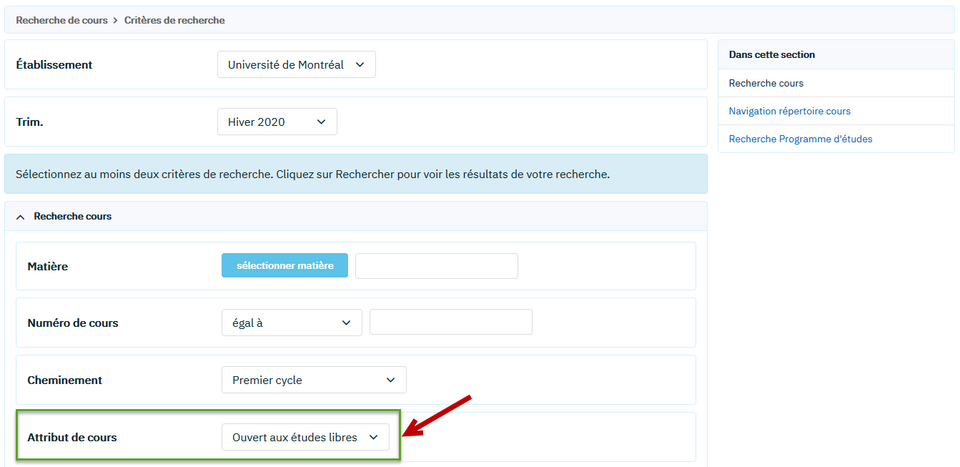
Étudiants admis aux Études libres de 2e ou 3e cycle
Veuillez remplir le formulaire Demande d’inscription pour les étudiants libres se trouvant à la vignette Vos formulaires dans Synchro.
Comment connaître sa date d'inscription?
Pour connaitre votre période d’inscription, rendez-vous dans votre Centre étudiant et consultez la case Dates d'inscription. Le jour et l'heure du début de l'inscription pour le prochain trimestre y seront inscrits. Cliquez sur Détails pour plus d'information.
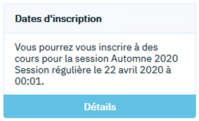
Les dates affichées dans ce tableau sont celles du trimestre à venir. Pour voir les dates d'un trimestre ultérieur, il est possible de changer de trimestre en cliquant sur Changer trim. dans le haut de page.
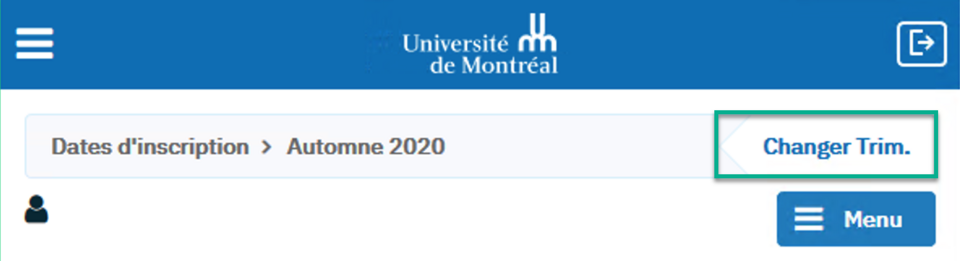
Il vous est possible de préparer votre panier de cours avant la date d’inscription. Les cours demeurent au panier jusqu'au moment de compléter l’inscription, mais cela n’a pas pour effet de réserver une place.
Comment s'inscrire à un cours obligatoire ou à option?
Cours obligatoire : Cours imposé à tous les étudiants inscrits à un programme d’études ou, le cas échéant, à une spécialisation d’un programme.
Cours à option : Cours choisi parmi un certain nombre de cours faisant partie de blocs structurés dans le programme d’études.
- Accédez au Centre étudiant.
- Dans la section Études, cliquez sur Inscription.
- Sélectionnez le trimestre pour lequel vous voulez choisir des cours.
- Par défaut, la case Vos cours oblig. et à option est sélectionnée. Appuyer sur Rechercher.
- Les exigences de réussite pour votre programme seront affichés. Les cours réussis (utilisés), en cours et planifiés sont identifiés par des icônes. La liste des cours disponibles pour vous au trimestre sélectionné s'affiche. Seul le premier bloc de cours s'ouvre. Pour voir les cours offerts pour chaque bloc, développez chaque bloc en cliquant sur Afficher détails.
- Sélectionnez un cours qui n'est pas utilisé (réussi), en cours ou planifié en cliquant directement sur le titre du cours. Une fois le cours trouvé, vérifiez son horaire et son statut, puis appuyez sur Sélectionner. Si le cours choisi comporte différents types d'activités (TH: théorie, TP: pratique, LAB: laboratoire), vous devrez faire un choix pour chaque section associée.
- Appuyez sur Suivant; le cours est ajouté au panier.
- Répéter les étapes 4 à 7 pour chaque cours à ajouter au panier.
- Une fois le ou les cours obligatoires ou à option choisis, cliquer sur Étape 2 de 3.
- Pour confirmer la transaction, cliquez sur Terminer inscription. L'état de l'inscription s'affichera.
IMPORTANT : La présence des cours au panier ne signifie pas que l'inscription est finalisée. Vous devez aller jusqu'à l'étape Terminer inscription pour compléter la transaction.
Comment s'inscrire à un cours au choix ou hors programme?
Cours au choix : Cours choisi dans l'ensemble des cours offerts par l'université. Les facultés peuvent imposer des restrictions à la liste des cours qui peuvent être choisis à ce titre.
Cours hors programme : Cours choisi dans l'ensemble des cours offerts par l'université. Il ne fait cependant pas partie du programme d'études. Ce cours fait obligatoirement l'objet d'une évaluation dont le résultat ne contribue pas à la moyenne par programme d'études.
Désignation d'exigences : Nature du cours suivi (ex: obligatoire ou à option).
Mineure en arts et sciences et Programme d'études libres : Ces programmes sont composés uniquement de cours au choix. Le choix de cours est fait selon vos intérêts et, au besoin, avec l'aide et l'approbation d'un conseiller en formation.
- Accéder au Centre étudiant.
- Dans la section Études, cliquez sur Inscription.
- Sélectionnez le trimestre pour lequel vous voulez choisir des cours.
- Cochez la case Cours au choix et hors prog. et cliquez sur Rechercher.
- Entrez les critères de recherche désirés, puis cliquez sur Rechercher.
- Naviguez dans les cours par discipline. Une fois le cours trouvé, vérifiez son horaire et son statut, puis appuyez sur Sélectionner cours. Si le cours choisi comporte différents types d'activités (TH: théorie, TP: pratique, LAB: laboratoire), vous devrez faire un choix pour chaque section associée.
- Appuyer sur Suivant; le cours est ajouté à votre panier.
- Répéter les étapes 4 à 7 pour chaque cours à ajouter au panier.
- Une fois le ou les cours choisis, cliquez sur Étape 2 de 3.
- Pour confirmer la transaction, cliquez sur Terminer inscription. L'état de l'inscription s'affichera.
IMPORTANT : La présence des cours au panier ne signifie pas que l'inscription est finalisée. Vous devez aller jusqu'à l'étape Terminer inscription pour compléter la transaction.
Comment échanger un cours pour un autre?
- Accédez au Centre étudiant.
- Dans la section Études, cliquez sur Inscription, puis sur Changer.
- Sélectionnez le trimestre pour lequel vous voulez changer des cours, puis cliquez sur Continuer.
- Dans la fenêtre Changement cours, choisissez le cours à échanger.
- Dans la fenêtre Remplacement, sélectionnez un mode de recherche de cours :
- Vos cours oblig. et à option : pour choisir un nouveau cours obligatoire ou à option
- Cours au choix et hors prog.: pour choisir un nouveau cours au choix ou hors programme
- Panier (sélectionnez un cours déjà au panier)
- Cliquez sur Rechercher.
- Vérifiez l’horaire et le statut du cours, puis appuyez sur Sélectionner. Si le cours choisi comporte différents types d’activités (par ex. : TH, TP, LAB), il y aura redirection vers une page permettant de choisir les sections qui y sont associées.
- Faites une sélection de section et, si vous étudiez dans plus d’un programme, sélectionnez la désignation d’exigences correspondant au programme souhaité, puis appuyez sur Suivant.
- Vérifiez les renseignements à l’écran. ATTENTION : Si le système exige un motif, c’est que la date limite d’annulation est franchie pour ce cours. Ce sera alors un cours abandonné, il ne sera pas remboursé et la note ABA figurera au relevé de notes.
- Confirmez en cliquant Fin changement cours, s'il y a accord sur les conditions.
- Appuyez sur Votre horaire pour vérifier le succès de la transaction.
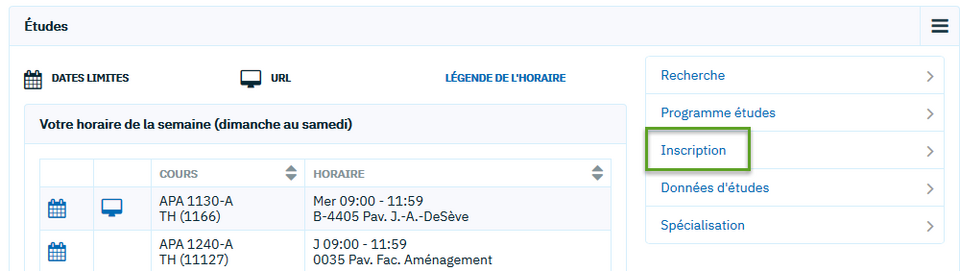
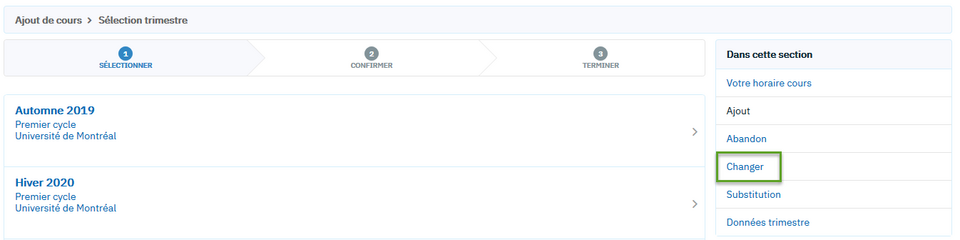
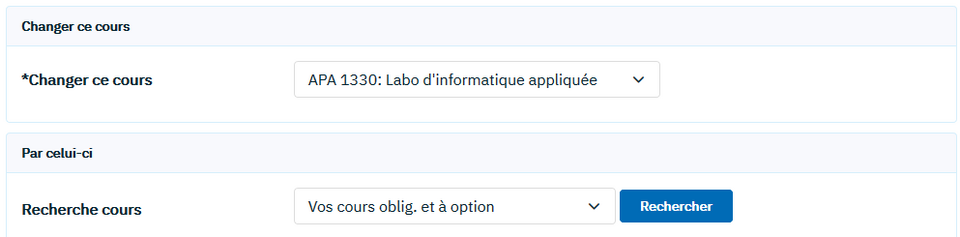

Comment s'inscrire à un cours séquentiel (multitrimestre)?
Cours séquentiel : activités de formation théorique ou pratique qui s’étendent sur deux ou plusieurs trimestres consécutifs.
Il faut vous inscrire à un cours par session. Au premier trimestre, veuillez vous inscrire au premier cours, puis au trimestre suivant, vous inscrire au deuxième cours, et ainsi de suite.
Il est important de s'inscrire au premier cours de la séquence pour être en mesure de s'inscrire aux trimestres suivants.
Comment choisir un cours substitut?
Cours substitut : remplace un cours normalement offert dans un programme d’études pour un trimestre donné.
- Dans la section Études, allez à Inscription, puis Substitution. Les cours éligibles à la substitution seront affichés dans cette section.
- Sélectionnez la nature du cours, puis cochez la case correspondante.
- Une fois le cours sélectionné, vous pourrez poursuivre le processus d’inscription.
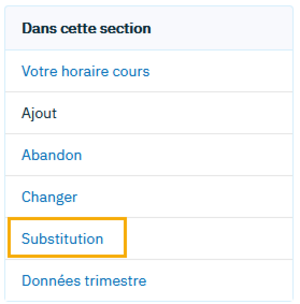
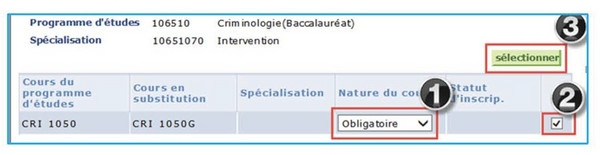
L'inscription aux cours ne semble pas fonctionner. Quoi faire?
Il a plusieurs éléments à considérer afin que l'inscription en ligne fonctionne correctement. Veuillez vérifier :
- S'il y a des indicateurs de blocage au dossier à partir du bouton Blocages de l’accueil du Centre étudiant ;

- Si la période d'inscription est ouverte (voir Dates inscription) ;
- Si le cours est dans le panier. S'il y est, complétez l'inscription en cliquant sur Étape 2 de 3. Si le cours n’est pas dans votre panier, consultez les questions Comment s'inscrire à un cours?;
- Si le cours choisi est en conflit d’horaire avec un cours déjà inscrit. S’il y a un conflit d’horaire entre deux cours, il ne faut en choisir qu’un seul;
- S'il y a un préalable ou un cours concomitant à suivre pour ce cours ;
- Si le maximum de crédits a déjà été atteint dans le bloc.
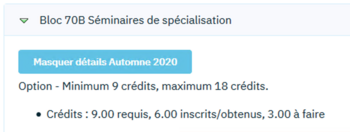
- Si le programme d’études comporte une spécialisation (orientation). Il faut s'assurer qu’elle soit sélectionnée dans la section Études > Spécialisation;
- Si, aux cycles supérieurs, il y a plus d'un programme actif pour un même trimestre.
Où trouver l'information sur les cours offerts?
Le Répertoire des cours contient toute l'information sur l'offre de cours à l'Université de Montréal.
Il est possible de vérifier les périodes auxquelles les cours sont offerts dans Horaire des cours.
Où consulter mon historique de cours?
L'historique de cours permet de consulter tous les cours à votre dossier, sans distinction de programmes d’études ou de trimestres. L'historique de cours inclut :
- Les cours non achevés
- Les cours abandonnés
- Les cours notés
- Les cours échoués
- Les cours repris
Les cours annulés ne sont pas visibles dans l'historique.
Pour visualiser votre historique de cours :
- Dans le Centre étudiant, rendez-vous à la section Études.
- Cliquez sur le menu de la section et sélectionnez l'option Votre historique cours.
- Vous verrez tous vos cours, sauf ceux annulés, du plus récent au plus ancien. Vous pouvez filtrer les cours en utilisant les deux options de tri.
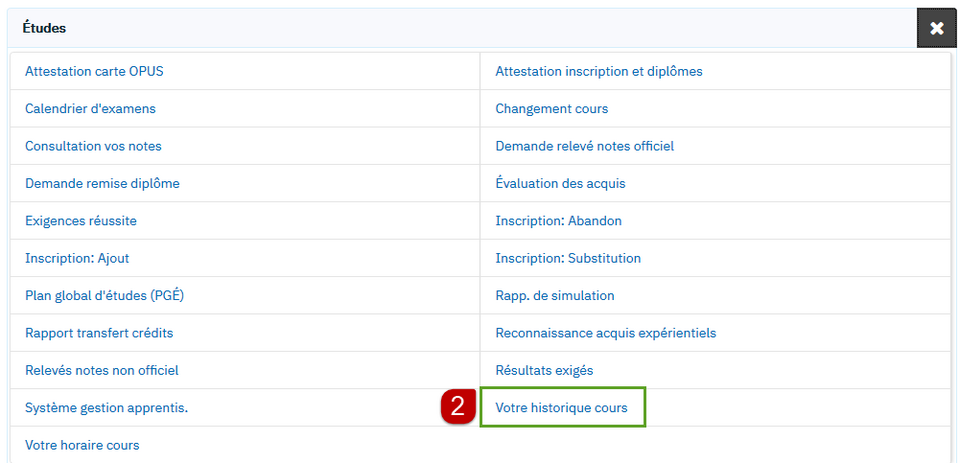
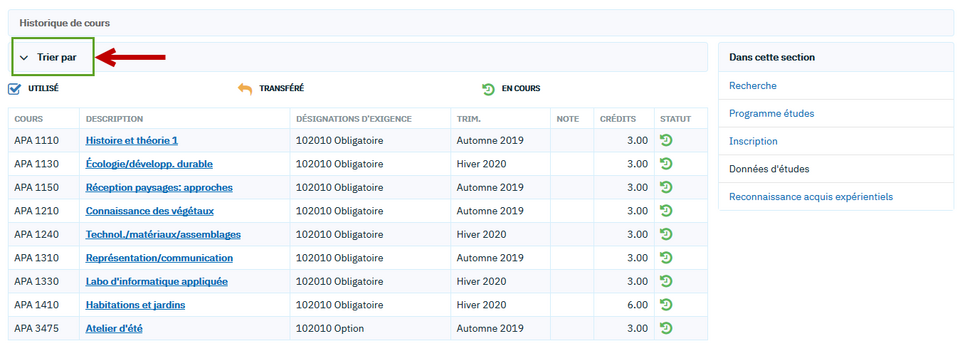
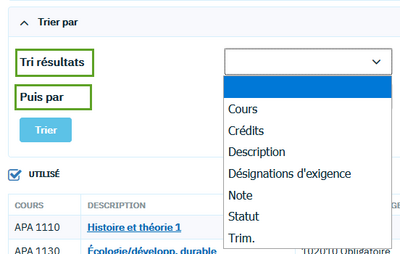
Cours et horaire
Où consulter mon horaire personnel?
Vous pouvez consulter votre horaire dans le portail Mon UdeM et dans le Centre étudiant.
- Accédez au Centre étudiant et consultez l’horaire sur la page principale, section Études.
- Au bas de cet horaire, en cliquez sur Horaire hebdomadaire pour voir l'horaire sous forme de liste ou sous forme de calendrier hebdomadaire.
Découvrez la marche à suivre en image
Où trouver l'information sur les horaires et salles de cours?
L'information sur les horaires, locaux et professeurs se trouve à l'horaire des cours.
Pour comprendre les termes et abréviations utilisés dans l'horaire, voyez la légende des cours à l'horaire et le lexique des termes relatifs aux études.
L'horaire personnel indique le local où le cours ou l'activité sera donné. Ces informations sont également disponibles au secrétariat de la faculté ou du département responsable du programme. Pour connaitre l'emplacement des immeubles sur les campus, consultez le Plan des campus.
Comment préparer un horaire sans conflits?
Il est conseillé de planifier votre horaire de cours, incluant celui des examens, avant de les placer dans le panier. Il est ainsi possible de voir si l'horaire vous convient et permet d'éviter que le système ne détecte un conflit d’horaire au moment de soumettre l'inscription. Lorsque cela se produit, un message d’erreur apparaît et un seul des cours est accepté automatiquement.
Lors de conflit d’horaire, pourquoi le système "choisi" un seul des deux cours en conflit?
Le système Synchro académique est conçu pour qu’au moins un des deux choix soit retenu. Il est possible de modifier la sélection effectuée par le système en changeant le choix de cours. Pour ce faire, cliquer sur Changer dans la section Inscription.
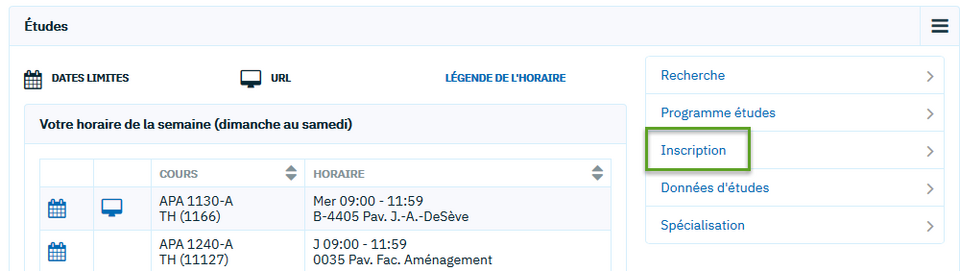
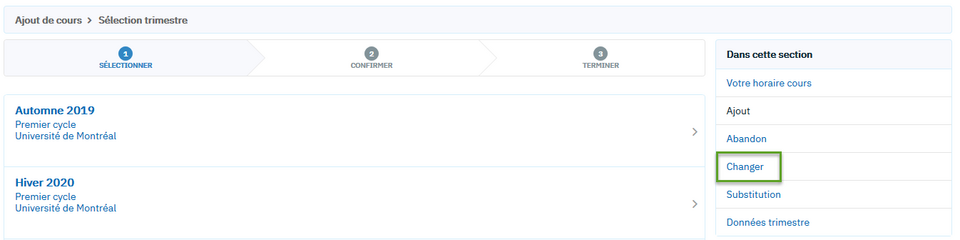
Comment connaître les dates limites d’annulation ou d’abandon?
Le calendrier universitaire présente les dates limites d'annulation et d’abandon. Il est toujours recommandé de vérifier ces dates limites pour chaque cours et chaque trimestre à partir de l'horaire personnel dans votre Centre étudiant.
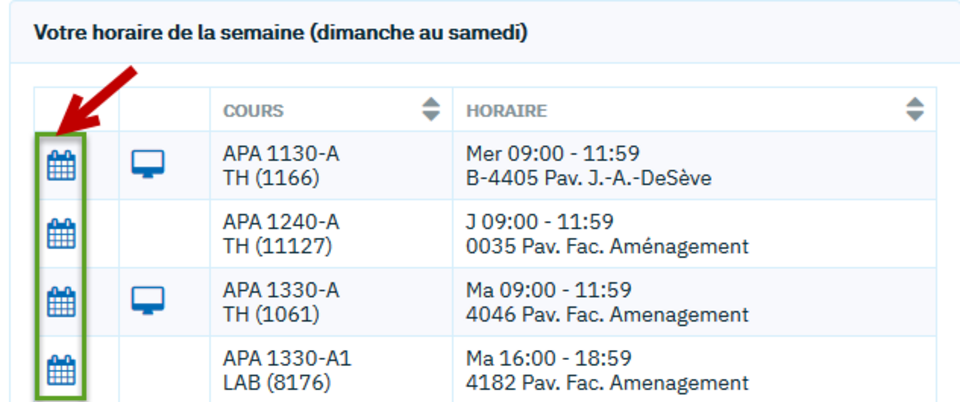
L'inscription engage financièrement l'étudiant qui a l'obligation d'acquitter les droits de scolarité et les frais afférents selon les dates limites indiquées sur le Centre étudiant. Le fait de ne pas se présenter au cours ou d'être inscrit dans un autre établissement universitaire, incluant HEC et Polytechnique, ne dégage pas l'étudiant de ses responsabilités financières relatives à l'inscription aux cours.
L'étudiant a la responsabilité de procéder à l'annulation des cours auxquels il s'est inscrit ou pour lesquels il a demandé une inscription, et ce, en respectant les dates prévues au calendrier universitaire. L'étudiant peut procéder lui-même à l'annulation de cours par le biais du Centre étudiant ou demander par écrit à la personne-ressource de son programme de procéder à l'annulation
Comment annuler ou abandonner un cours?
Il est fortement suggéré de vérifier vos dates limites d’annulation sans frais et d’abandon avec frais avant de procéder.
- Accédez au Centre étudiant.
- Dans la section Études, cliquez sur Inscription.
- Sélectionnez Abandon, puis choisissez le trimestre pour lequel vous voulez annuler ou abandonner un ou des cours.
- Cochez la case correspondant au cours à annuler ou abandonner, puis cliquer sur Abandonner les cours cochés
- Vérifier les renseignements à l’écran. ATTENTION : Si le système exige un motif, c’est que la date limite d’annulation est franchie pour ce cours. Ce sera alors un cours abandonné, il ne sera pas remboursé et la note ABA figurera au relevé de notes.
- Confirmer en cliquant Fin, s'il y a accord sur les conditions.
- Appuyer sur Votre horaire pour vérifier le succès de la transaction.
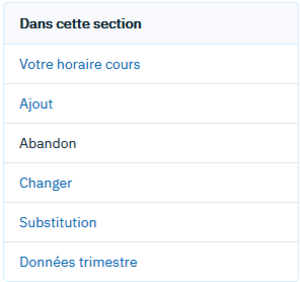
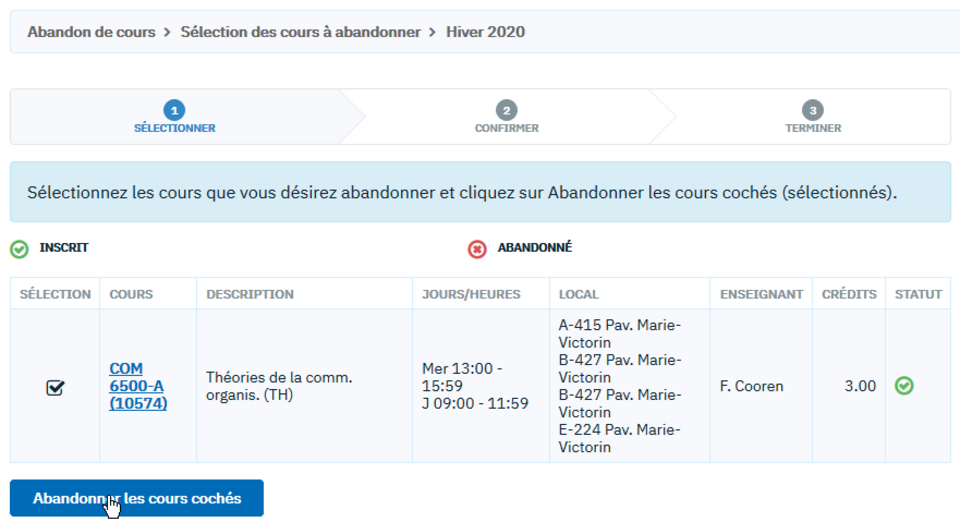
Découvrez la marche à suivre en image
Vignette Vos formulaires
Où puis-je trouver les formulaires ?
Des dizaines de formulaires nécessaires à votre cheminement, comme l'inscription aux cours ou le changement de spécialisation, se trouvent dans votre Centre étudiant, à la vignette Vos formulaires. Pour la liste complète et détaillée des formulaires, voir la page Formulaires.
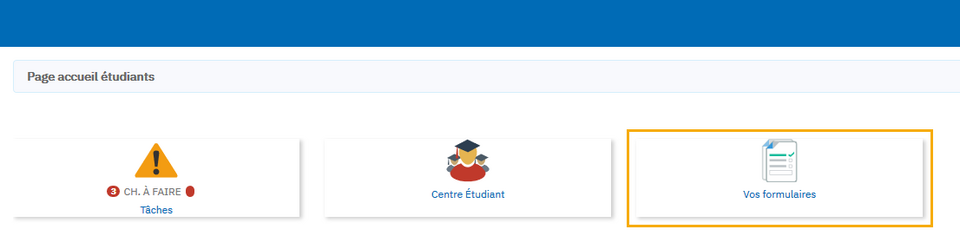
Avant de remplir un formulaire, assurez-vous de respecter les périodes de demande et vérifier si le formulaire convient à votre situation. Pour ce faire, veuillez cliquer sur le lien Instructions et règlements dans le haut de chaque formulaire.
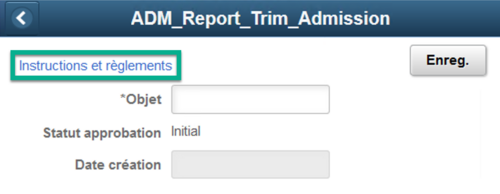
Une fois complété, le formulaire sera soumis aux responsables. Vous pourrez suivre l'évolution de votre demande directement dans la vignette Vos formulaires et recevrez une réponse sans devoir échanger de courriels ou faire d'appels.
Comment savoir si c'est le bon moment pour utiliser un formulaire?
En règle générale
Vous pouvez utiliser un formulaire lorsque la transaction ne peut être effectuée par vous-même en libre-service dans le Centre étudiant.
La section Instructions et règlements dans le haut de chaque formulaire spécifie qui peut l'utiliser, de quelle façon et dans quelles circonstances. Pour la liste complète et détaillée des formulaires, voir la page Formulaires.
Inscription, modification de choix de cours et changement de spécialisation
Veuillez vous référer à ces tableaux pour savoir, selon votre besoin et votre situation, quand vous pourrez utiliser un formulaire.
Qui peut utiliser ces formulaires ?
Les formulaires sont disponibles pour la plupart des étudiants et étudiantes. Certains formulaires sont disponibles pour une seule faculté, d'autres spécifiquement pour des études au premier cycle ou aux cycles supérieurs.
La section Instructions et règlements de chaque formulaire spécifie qui peut l'utiliser.
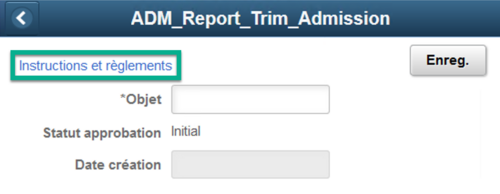
Comment remplir ces formulaires ?
La section Instructions et règlements de chaque formulaire spécifie qui peut l'utiliser, de quelle façon et dans quelles circonstances.
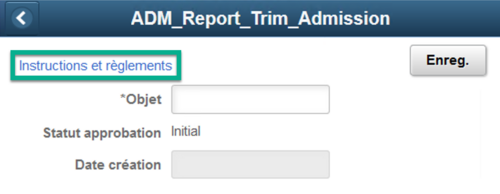
Remplir les champs de gauche à droite
Les champs du formulaire doivent être impérativement remplis de gauche à droite sans tenir compte des colonnes. En procédant ainsi, les données affichées s’affinent en fonction des informations à votre dossier.
Utiliser les loupes
Les loupes vous présentent les renseignements pertinents pour votre demande et votre situation. Évitez la saisie manuelle.
Aucune information dans une loupe?
Vous ne pouvez pas remplir ce formulaire si aucune information n’est présente dans une loupe.
Comment obtenir de l'aide pour remplir les formulaires?
Pour la liste complète et détaillée des formulaires, voir la page Formulaires.
Voici de courtes vidéos expliquant les procédures pour remplir correctement les formulaires :
- Les formulaires de cheminement
- Remplir un formulaire
- Faire le suivi d'une demande
- Annuler une demande
- Demande approuvée
- Demande refusée
Si vous ne trouvez pas de réponse grâce à ces outils, le Bureau du registraire ou la personne-ressource du programme d’études pourront vous guider.
Que signifie le statut d'approbation de mon formulaire?
Votre formulaire, une fois rempli et soumis, suit un cheminement auprès de différents approbateurs au sein de votre département. Voici les statuts que vous pourrez voir dans le flux d'approbation :
| Statuts | Explications |
|---|---|
| Approuvé | Votre demande est approuvée par l'approbateur indiqué dans la chaîne d'approbation. Votre demande sera approuvée définitivement lorsque tous les approbateurs auront rendu leur décision et sera visible dans votre Centre étudiant quelques jours plus tard. |
| En attente | Votre demande est en cours d'analyse par l'un des approbateurs. Vous serez informé lorsque la décision finale sera prise, que ce soit une approbation ou un refus. |
| Refusé | Votre demande a été refusée par l'un des approbateurs. Consultez les motifs de refus dans la section «Commentaires». |
| Non acheminé | Votre demande n’a pas encore été transmise aux approbateurs. |
| Annulé | Vous avez annulé votre formulaire. Votre demande a donc été annulée auprès des approbateurs. Pour traiter cette demande, elle doit être soumise à nouveau. |
Puis-je utiliser un formulaire de changement de spécialisation pour demander un changement de programme?
Non. Le formulaire de changement de spécialisation doit être utilisé pour changer une caractéristique à l'intérieur de votre programme actuel. Le changement peut concerner :
- l'orientation (au baccalauréat)
- l'option (aux cycles supérieurs)
- la modalité (à la maîtrise ou au doctorat)
- le cheminement (international, honor)
Pour effectuer un changement de programme, vous devez consulter la page Changer de programme d'études.
Relevé de notes et attestation
Comment commander une attestation d'inscription ou d'obtention de diplôme?
Il est possible de commander une attestation d’inscription ou une attestation d’obtention de diplôme dans le Centre étudiant.
- Dans la section Études, cliquez sur le lien Données études.
- Sélectionnez Demande attestation inscription et diplômes.
- Sélectionnez soit Att. inscription et prog. études pour obtenir une preuve de votre inscription ou soit Att. diplôme(s) obtenu(s).
- Pour l’attestation d’inscription, sélectionnez l’information souhaitée :
- Inscription sommaire indique le statut (temps plein, temps partiel, demi temps)
- Inscription détail indique la liste des cours inscrits en plus du statut
- Sélectionnez le trimestre souhaité ou laissez vide pour obtenir tous les trimestres.
- Indiquez le nombre de copie souhaité dans le champ Quantité;
- Sélectionnez l’option d’expédition de la copie officielle;
- Modifiez, au besoin, l’adresse courriel à laquelle recevoir la copie numérique;
- Cliquer sur Suivant pour finaliser les étapes subséquentes et procéder au paiement.
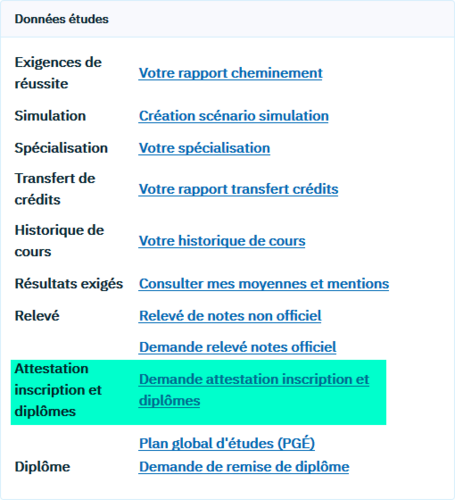
Découvrez la marche à suivre en image
Comment commander un relevé de notes officiel ou non officiel?
Relevé de notes officiel
En tout temps, vous pouvez demander un relevé de notes officiel. Il faut toutefois vous assurer que tous les résultats du trimestre apparaissent, et donc attendre la date de disponibilité officielle.
Dans la section Études du Centre étudiant, cliquez sur le lien Demande relevé notes officiel. Les frais sont payables par carte de crédit. Les frais incluent une copie officielle en format papier ainsi qu’une copie numérique (non officielle) au format PDF, envoyée par courriel.
Formulaire de commande pour ancien étudiant
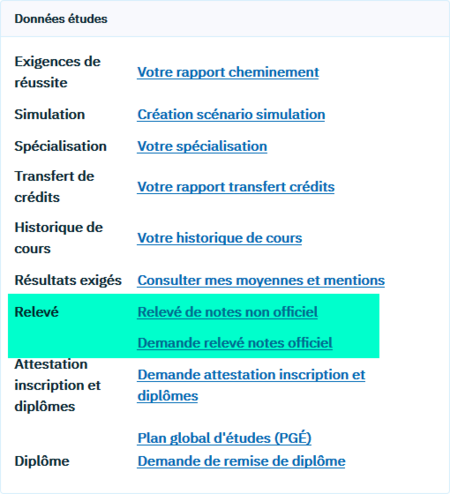
Découvrez la marche à suivre en image
Relevé de notes NON officiel
Le relevé de notes non officiel peut être consulté en tout temps dans votre Centre étudiant.
Dans la section Études du Centre étudiant, cliquez sur le lien Relevé notes non officiel. Il sera possible d'enregistrer et d'imprimer le relevé de notes non officiel sans frais.
Découvrez la marche à suivre en image
Où se trouvent les résultats de cours?
Seule la note finale de chacun des cours se trouve dans le Centre étudiant. Pour voir vos notes finales, sélectionnez Consultation vos notes dans le menu de la section Études.
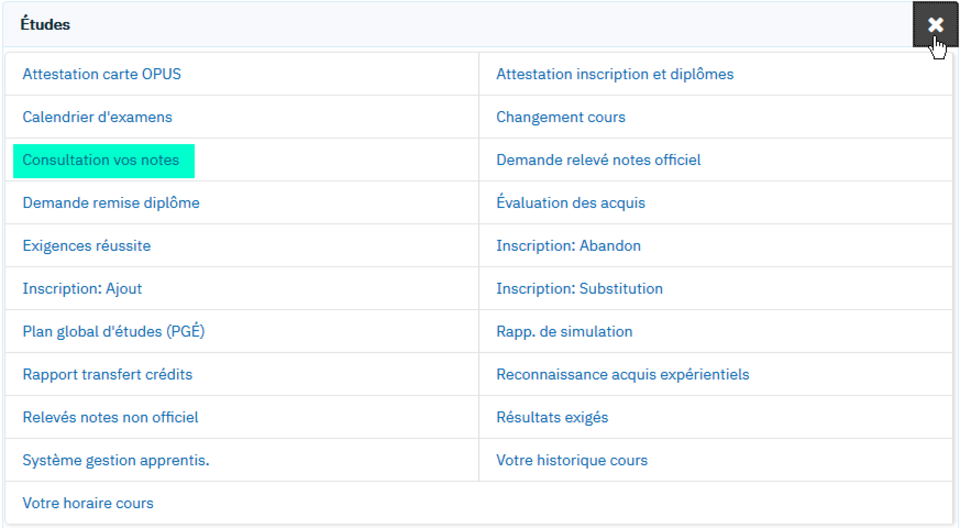
Si le cours se trouve dans StudiUM, il est possible que les résultats intermédiaires (travaux pratiques, examens, etc.) y soient affichés par le ou la professeur(e).
Comment obtenir une attestation pour la carte OPUS?
Les étudiants inscrits à temps plein peuvent bénéficier d'un tarif réduit pour le transport en commun de la Société de transport de Montréal (STM), et d'autres organismes de transport membres du Réseau de transport de la région de Montréal (RTM).
Pour bénéficier du tarif réduit, l'étudiant ou l'étudiante doit :
- étudier à temps plein dans un établissement reconnu par le ministère de l'Éducation, du Loisir et du Sport du Québec (MELS);
- se procurer une carte OPUS avec photo sur laquelle il ou elle pourra charger ses titres à tarif réduit.
Deux méthodes pour obtenir votre carte OPUS :
- En ligne : Demande de carte OPUS
- En personne : Rendez-vous dans l’un des points de service de la STM. Vous devrez fournir une preuve de fréquentation scolaire (attestation carte OPUS), disponible dans votre Centre étudiant, dans la section Études > Attestation carte OPUS. Vous devez être inscrit à temps plein pour vous procurer une attestation.
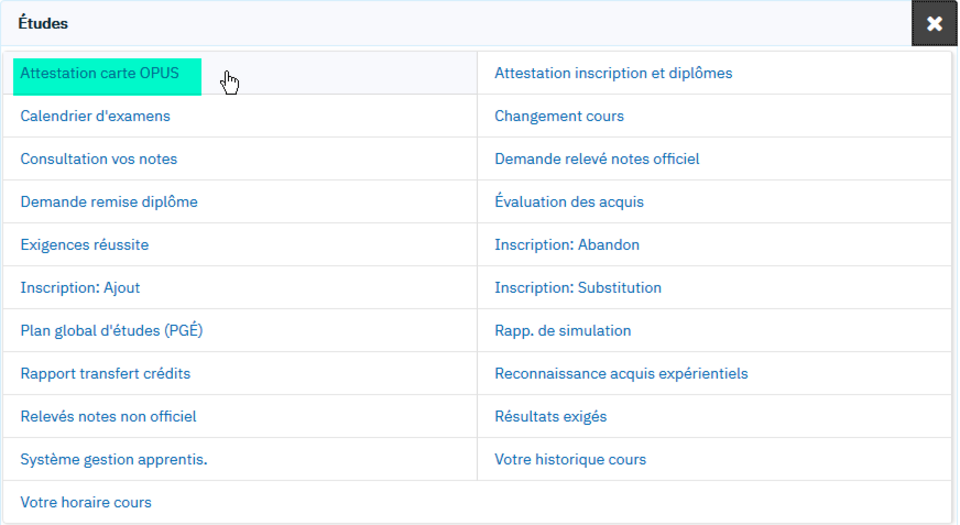
Plus d'info sur le site de la STM.
À qui s'adresser pour une demande de modification de note?
Chaque département coordonne les demandes de révisions de notes. Veuillez vérifier les dispositions en vigueur dans votre faculté en communiquant avec la personne-ressource de votre programme d’études.
Finances: relevés de compte, droits de scolarité, facturation, etc.
Comment connaître le solde à payer?
Le montant à payer pour les droits de scolarité est disponible à la page d'accueil du Centre étudiant, section Finances, tableau Sommaire du compte.
Le montant inscrit représente le montant réel du paiement à acquitter. Si vous avez annulé des cours ou modifié votre dossier (statut, assurances, etc.), il se peut que le montant ne soit pas encore ajusté; cela peut prendre quelques jours avant de voir le changement.
Pour plus d'informations sur le coût des études, consultez la page Coûts des études.
Les droits et frais exigibles du trimestre doivent être acquittés avant la date d’échéance :
| Trimestre | Date |
|---|---|
| Automne | 15 octobre |
| Hiver | 15 février |
| Été | 15 juin |
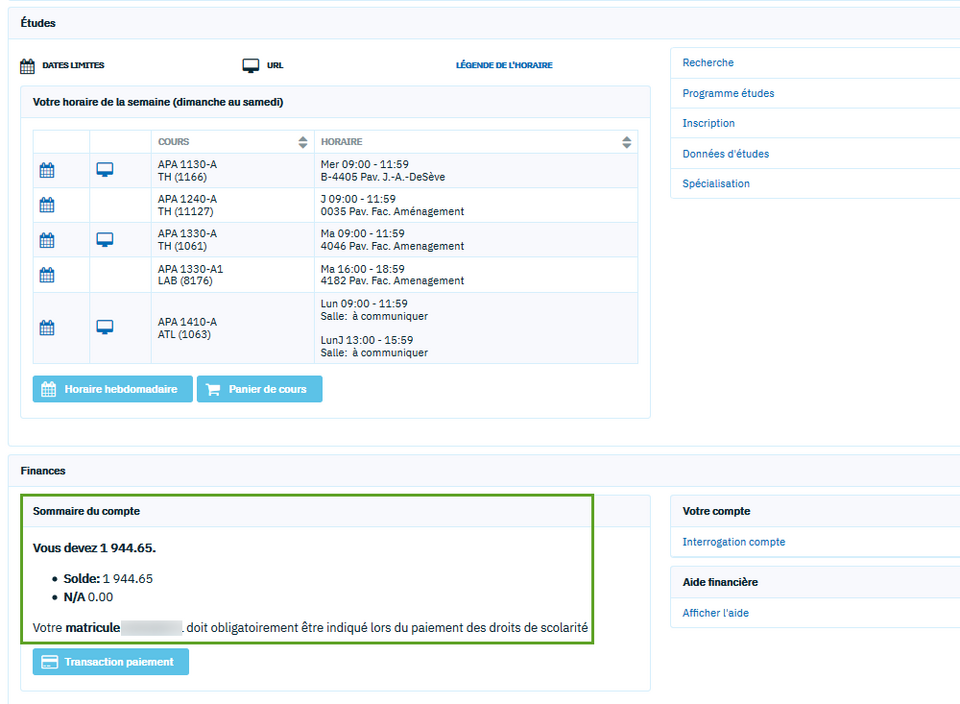
Découvrez la marche à suivre en image
Comment voir les détails de son solde?
- Le détail de votre solde est disponible dans votre Centre étudiant
- Dans le menu de la section Finances, cliquer sur la flèche déroulante à droite
- Cliquer sur Activité compte.
- L’affichage par défaut est Tous trimestres. Pour afficher le détail du compte, sélectionner le trimestre souhaité. Si nécessaire, modifier les dates.
- Cliquer sur le lien Tout pour afficher le détail complet des activités au compte.

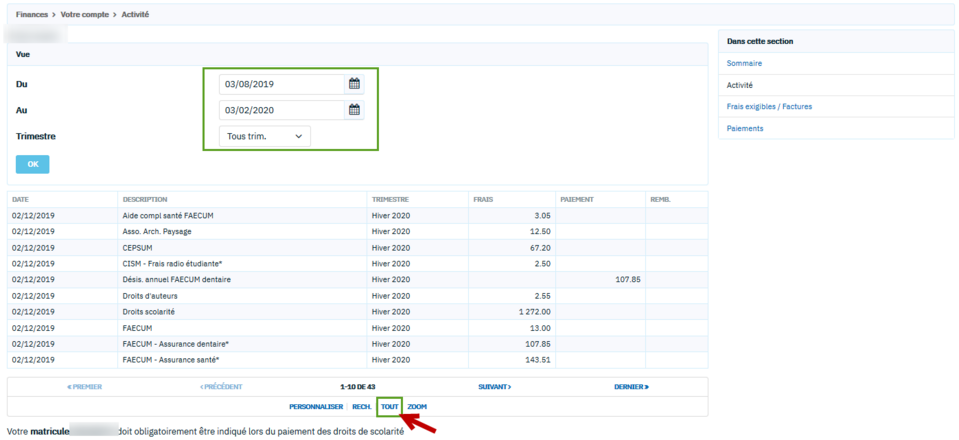
Les montants inscrits en négatif dans la colonne Frais représentent les frais pour lesquels vous avez eu un crédit, par exemple lors d'une désinscription des assurances collectives ou le retrait de certains frais automatiques.
Pour plus d'informations sur le coût des études, consultez la page Coûts des études.
Les droits et frais exigibles du trimestre doivent être acquittés avant la date d’échéance :
| Trimestre | Date |
|---|---|
| Automne | 15 octobre |
| Hiver | 15 février |
| Été | 15 juin |
Découvrez la marche à suivre en image
Comment consulter sa facture?
Un avis courriel est transmis à votre adresse institutionnelle (prenom.nom@umontreal.ca) lorsque votre facture est disponible dans le Centre étudiant.
Puisque la facture est produite une fois par mois à une date précise, il se pourrait que le solde qui y est inscrit ne soit pas le solde réel à payer. Cela peut se produire, par exemple, si vous avez annulé les assurances collectives ou demandé un remboursement des frais automatiques entre-temps.
- Votre facture est disponible dans votre Centre étudiant.
- Dans le menu de la section Finances, cliquer sur la flèche déroulante à droite;
- Cliquer sur Frais exigibles;
- Cliquer sur le lien de la facture pour en faire l'impression.
Voir la page Facturation pour plus d'information.
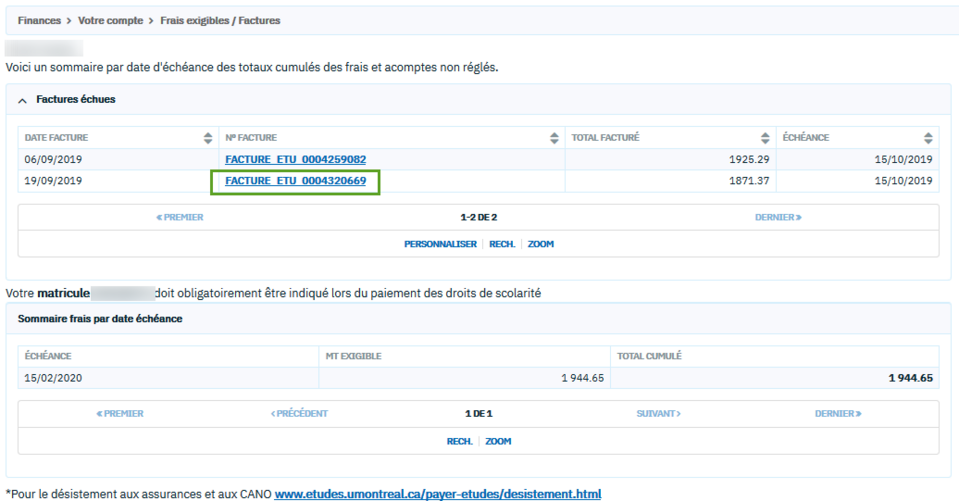
Découvrez la marche à suivre en image
Comment consulter ses relevés fiscaux?
Les reçus d'impôt sont produits une fois par année et sont disponibles dans le Centre étudiant vers la fin du mois de février. Ils sont émis pour l'année où la scolarité a été suivie. Un avis est transmis par courriel à l'adresse institutionnelle (prenom.nom@umontreal.ca) lorsque les relevés seront disponibles dans votre Centre étudiant.
- Rendez-vous dans le Centre étudiant.
- Dans le menu de section Finances, cliquer sur la flèche déroulante à droite;
- Cliquer sur Consultation T2202A/Relevé 8;
- Cliquer ensuite sur l'année d'imposition désirée.
- À la première consultation, vous devrez fournir votre consentement :
- Cliquer sur le lien Cliquez ici pour donner votre consentement;
- Lisez les informations puis donnez votre accord;
- Cliquer sur Soumettre.
- Une nouvelle fenêtre s’ouvrira à partir de laquelle il est possible d'afficher et d'imprimer les relevés fiscaux en format PDF. En période de pointe, il faut prévoir un délai pour l'ouverture du fichier.
Pour avoir droit aux montants admissibles, les droits de scolarité doivent dépasser 100 $ durant l'année et doivent avoir été payés. Lorsque le paiement du solde est fait après l'émission annuelle des relevés pour impôts, des relevés modifiés sont produits après chaque fin de trimestre. Un avis est alors transmis par courriel.
Plus d'information à la page Relevés fiscaux.
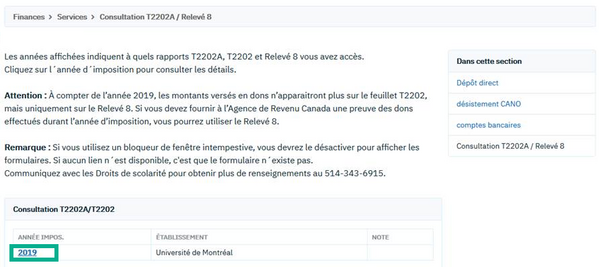
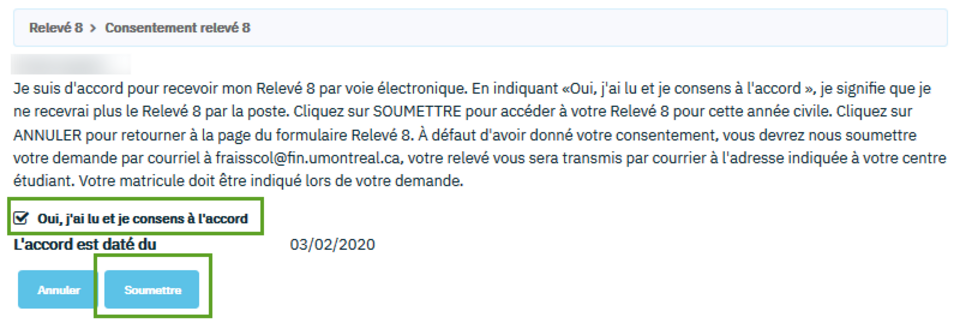
Quelle est la procédure de désistement des cotisations automatiques non obligatoires (CANO)?
Les frais CANO (cotisations automatiques non obligatoires) sont facturés automatiquement selon le statut et le nombre de crédits de l'étudiant. Il est possible de demander un remboursement de ces frais en suivant la procédure de désistement qui prévaut pour chacun. Les désistements de ces frais doivent être faits au plus tard à la date limite de paiement.
Il est possible d'obtenir un remboursement dans le Centre étudiant pour les frais suivants:
- Frais technologiques et de soutien
- Fonds d’amélioration de la vie étudiante
Voici la marche à suivre chaque trimestre afin d'obtenir le remboursement des frais CANO :
- Accédez à votre Centre étudiant;
- Dans la section Finances, cliquer sur la flèche déroulante à droite;
- Cliquer sur Consultation T2202A/Relevé 8;
- Sélectionnez Désistement CANO;
- Cliquer sur le bouton Désistement en ligne;
- Sélectionnez un formulaire d’autorisation (Fonds d’amélioration à la vie étudiant ou Frais technologique et de soutien) et cliquez Suivant. Attention : la procédure de désistement devra être répétée pour chacun des frais;
- Cocher Je confirme le désistement, puis Soumettre.
Un délai de deux à trois jours ouvrables est nécessaire pour la mise à jour du relevé de compte.
Les périodes de désistement ainsi que les autres frais CANO pouvant être remboursés (halte-garderie, radio étudiant CISM, journal Quartier Libre) se trouvent dans Mon UdeM.
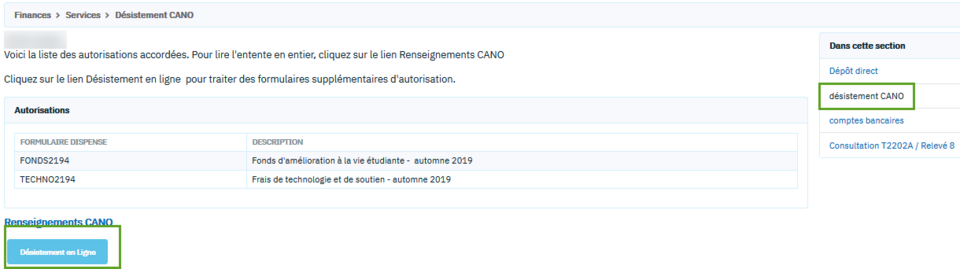
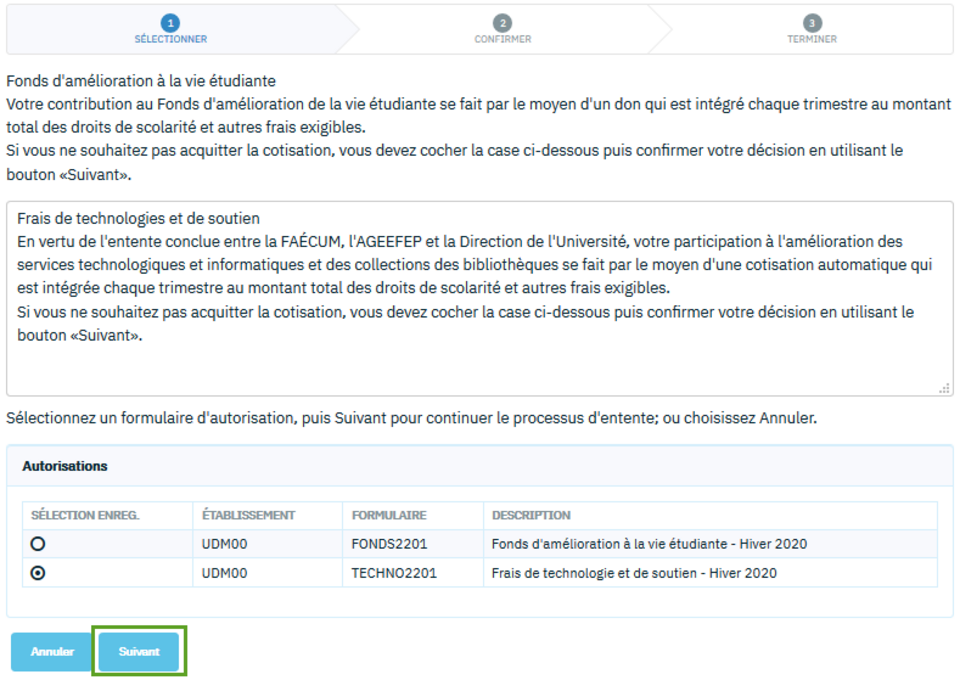
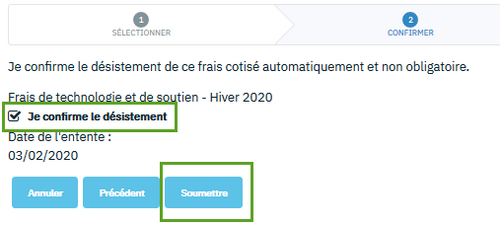
Quelles sont les dates de retrait des cotisations automatiques non obligatoires (CANO)?
Retrait pour le Fonds d’amélioration de la vie étudiante, le Frais technologiques et de soutien, la radio étudiante (CISM), le Quartier libre (journal) et la Halte-Garderie
- Automne : du 1er septembre au 15 octobre
- Hiver : du 1er janvier au 15 février
- Été : du 1er mai au 15 juin
Retrait pour les Assurances santé et dentaire
- Automne - Pour tous les étudiants inscrits: du 1er septembre au 15 octobre
- Hiver - Uniquement pour les nouveaux étudiants: du 1er janvier au 15 février
Où et comment faire un paiement de facture?
Un avis est transmis par courriel à votre adresse institutionnelle (prenom.nom@umontreal.ca) lorsque votre facture est disponible dans le Centre étudiant. Il n'est pas possible de payer une facture directement dans le Centre étudiant. Plusieurs modalités de paiement sont offertes.
Le paiement doit inclure votre matricule étudiant. Celui-ci est affiché dans la section Finances du Centre étudiant.
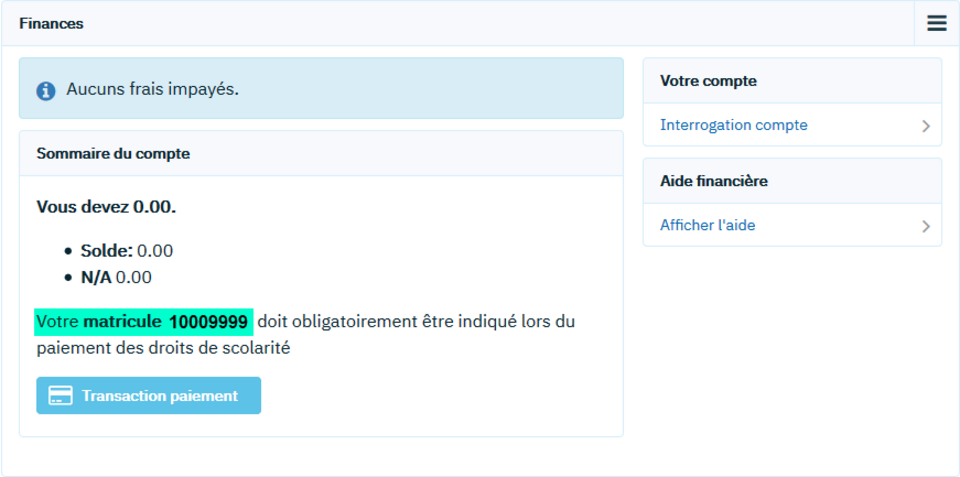
Comment s'inscrire au dépôt direct?
L'inscription au dépôt direct ne constitue pas une autorisation de prélèvement pré-autorisé pour le paiement de vos droits de scolarité. L’inscription au dépôt direct se fait en 2 étapes :
- Fournir ses coordonnées bancaires
- Confirmer son inscription au dépôt direct
Il est préférable d’avoir un spécimen de chèque à portée de main avant de procéder.
- Accédez à votre Centre étudiant;
- Dans la section Finances, cliquer sur la flèche déroulante à droite;
- Cliquez Inscription dépôt direct;
- Cliquez sur le bouton Inscription dépôt direct;
- Indiquez vos coordonnées bancaires et cliquez sur Suivant;
- Cliquez sur Aller à dépôt direct, puis dans la page du sommaire des comptes bancaires, cliquez à nouveau sur Aller à dépôt direct;
- Sélectionnez le compte bancaire afin de le désigner pour les versements de bourses, de prix et/ou remboursement de droits de scolarité, puis cliquez sur Suivant;
- Cocher l'acceptation des conditions de l'entente, puis cliquez sur Soumettre.
Deux courriels de confirmation seront envoyés, un pour chaque étape complétée.

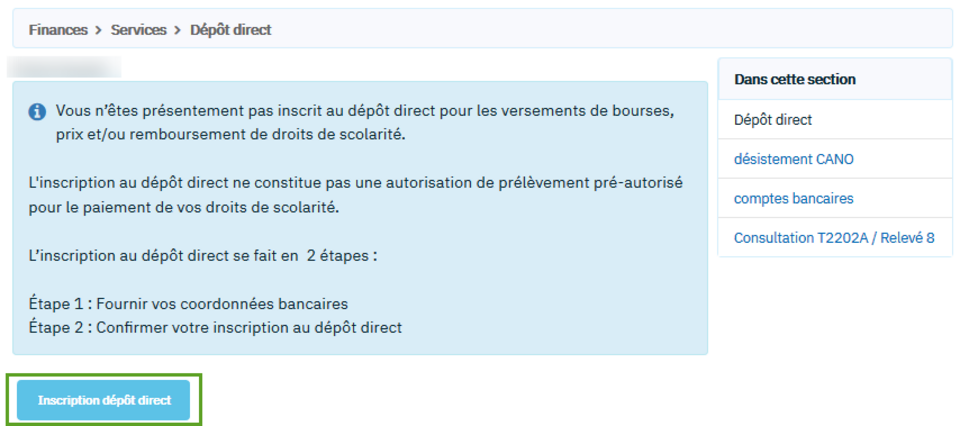
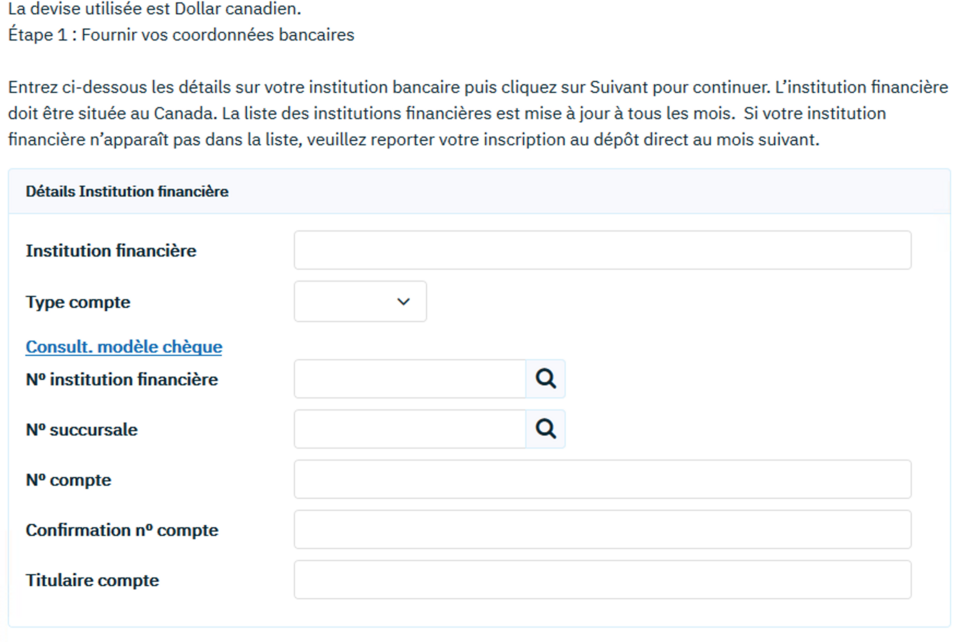
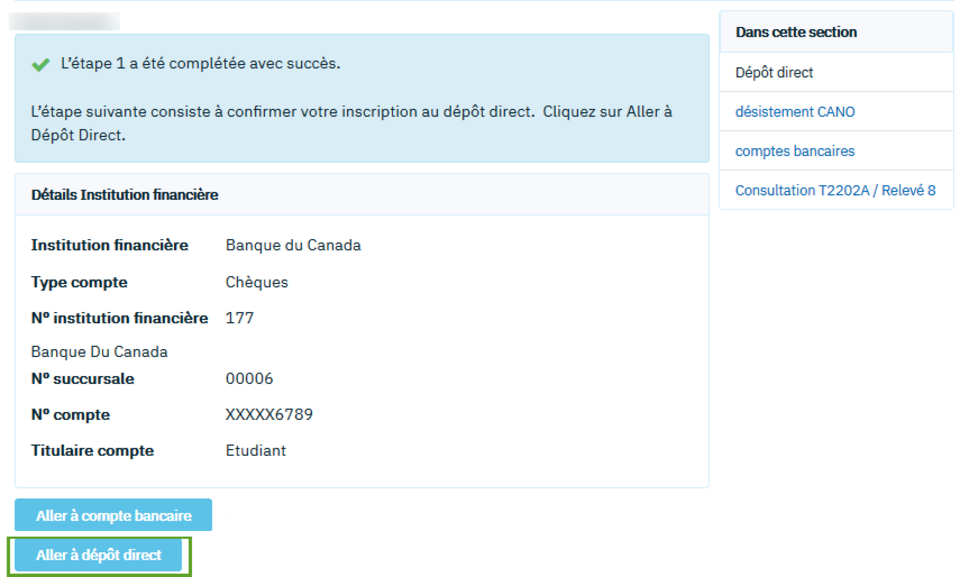
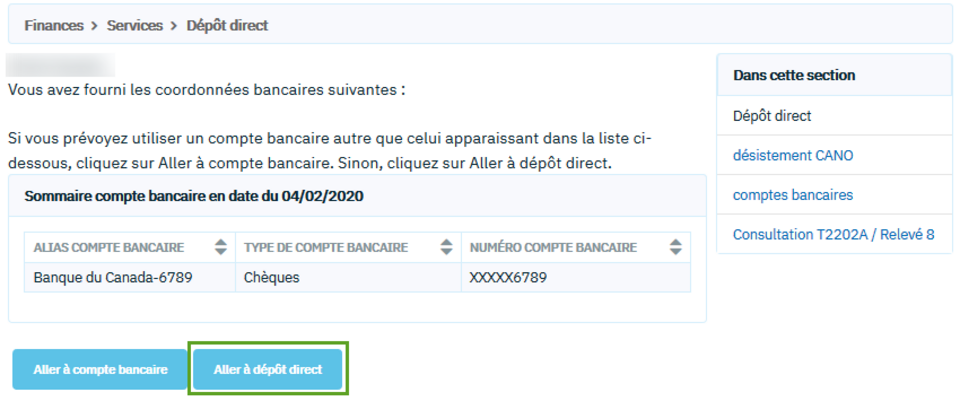
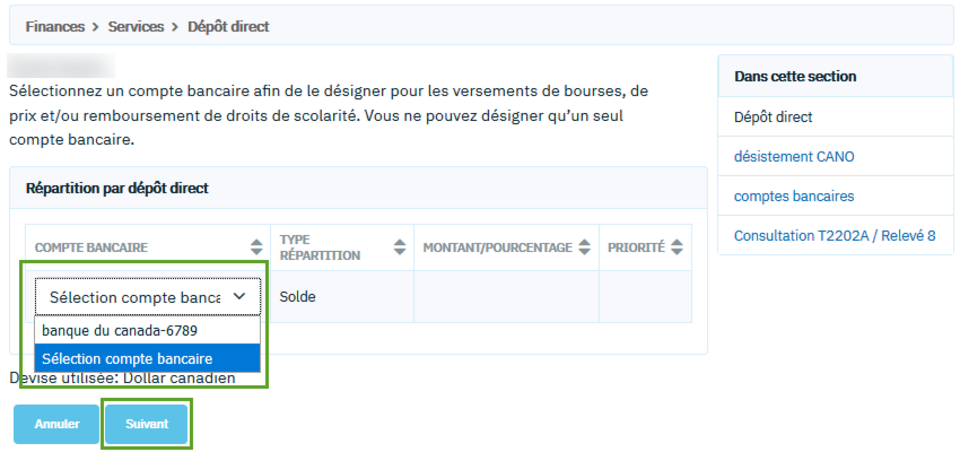
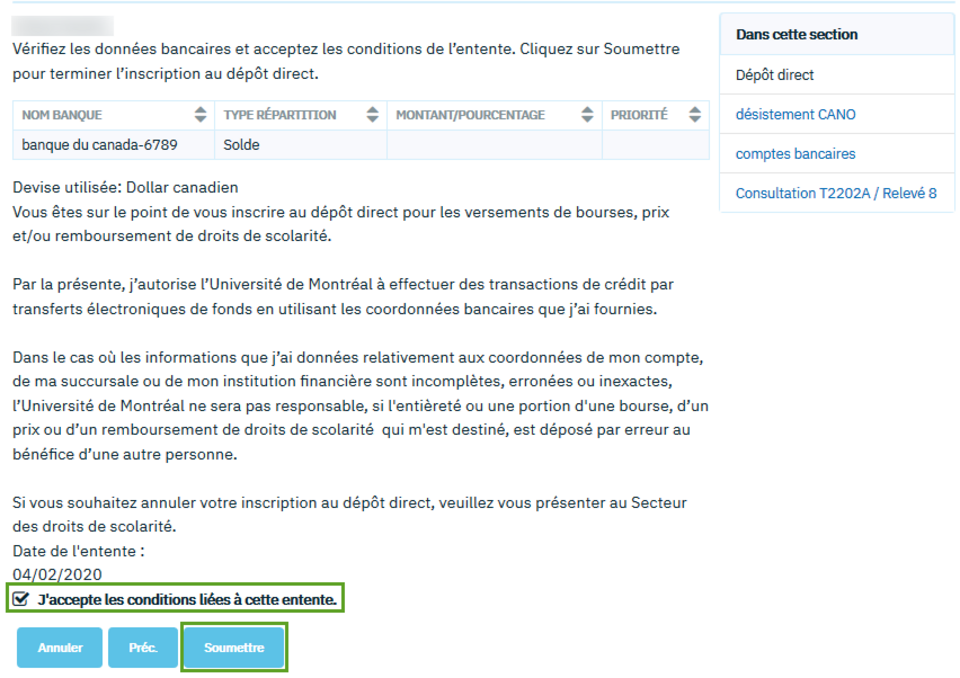
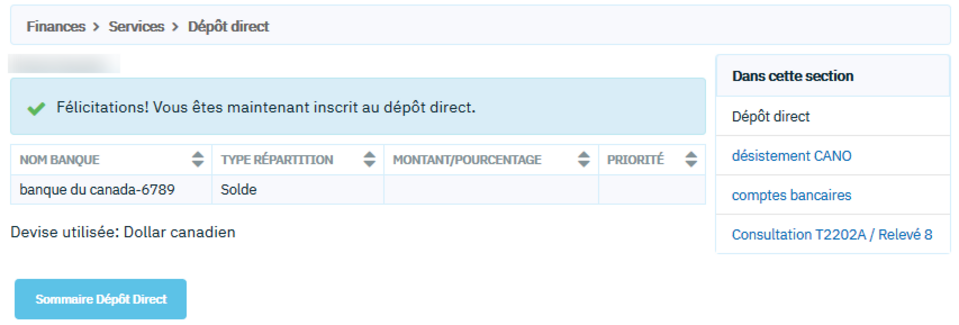
Si vous ne trouvez pas la réponse à votre question et qu'elle concerne :
Vos frais de scolarité
Contactez le service des Droits de scolarité
Votre programme ou votre cheminement
Contactez la personne ressource de votre programme (TGDE)
Une admission, un changement de programme
Contactez le Service de l'admission et du recrutement
Le cheminement aux cycles supérieurs
Contactez les Études supérieures et postdoctorales (ESP)
Une demande de soutien financier
Contactez le Bureau de l'aide financière
Des difficultés de connexion à votre Centre Étudiant
Contactez le soutien informatique des TI
Joindre le Bureau du registraire
Si votre demande concerne un problème de connexion aux applications informatiques suivantes :
|
Courriel
Écrivez-nous
Besoin d'une attestation d'études? Commandez-la en ligne dans votre Centre étudiant ou, pour une attestation particulière, joignez ce formulaire lorsque vous nous écrivez. |
Pour les employeurs et institutions : demande de confirmation de diplômes ou vérification de documents [english version]
Téléphone
Un numéro unique pour tous nos services : 514 343-7212
Télécopieur : 514 343-2097
Horaires d'été :
- Lundi au jeudi : de 9h30 à 16h30
Les services sont fermés les jours fériés.
Comptoirs
MontréalPavillon J.-A.-DeSève 514-343-7212 Horaires d'été :
| LavalPavillon Guy-Joron 514-343-6111 #84165 ⚠️ Fermeture estivale | Campus MILComplexe des sciences ⚠️ Fermeture temporaire |
Nous nous réservons le droit, en période d'affluence exceptionnelle, de cesser de distribuer des numéros avant l'heure habituelle de fermeture des comptoirs.
Les services sont fermés les jours fériés.
Rendez-vous en personne (Campus de Montréal)
Besoin d'un document officiel spécifique ? De faire compléter un formulaire ?
Vous avez égaré votre Carte UdeM ?
Obtenez rapidement un rendez-vous en personne avec l'un(e) de nos agent(e)s!
Rendez-vous virtuels
Besoin d'un coup de main pour effectuer une transaction dans le Centre étudiant ?
Des questions sur le traitement de vos documents d'identité ou d'immigration ?
Obtenez rapidement un rendez-vous virtuel avec l'un(e) de nos agent(e)s!
Courrier postal
| ATTENTION: vous ne pouvez plus transmettre de documents d'admission par la poste, sauf lorsque des originaux sont réclamés à des fins de contrôle. Vous devez soumettre vos documents d'admission par téléversement dans la Liste de choses à faire de votre Centre étudiant. Pour plus de détails sur la façon de transmettre vos documents, visitez la page Faire parvenir les documents. |
On vous a demandé de fournir des documents originaux?
Veuillez transmettre vos originaux à l'adresse suivante:
Université de Montréal
Admission / Numérisation
C. P. 6205, succursale Centre-ville
Montréal (Québec) H3C 3T5
Canada
Fiches d'identification à inclure dans votre envoi postal :
À des fins de contrôle, l’Université se réserve le droit de réclamer la version originale d’un document d’admission ou d’identité. Si c’est le cas, vous en serez avisé par votre Centre étudiant. Si vous êtes un étudiant étranger, assurez-vous d’apporter au Québec les versions originales ou des copies certifiées conformes à l’original de vos documents pour éviter d’avoir à faire les démarches à distance.
Les diplômes originaux vous seront retournés si vous résidez au Canada ou aux États-Unis. Si vous désirez récupérer les autres documents originaux envoyés (sauf les lettres de recommandation), veuillez transmettre avec ceux-ci une enveloppe-réponse adressée et affranchie. Sinon, les documents originaux joints à la demande d’admission demeureront la propriété de l’Université de Montréal et seront conservés durant une année. Il vous sera possible de les récupérer en soumettant une demande auprès du Bureau du registraire.